VOIP (pilot)
De integratie tussen Mijn Kantoor en VoIP stelt gebruikers in staat om inkomende en uitgaande oproepen automatisch te registreren en te beheren binnen Mijn Kantoor. Dit zorgt voor een efficiëntere workflow en een beter overzicht van klantcontacten.
Let op! De kosten voor de VoIP koppeling bedragen 25 euro per maand.
Voordelen van de Integratie
De voordelen van de integratie tussen VoIP en Mijn Kantoor zijn:
✅ Alle inkomende en uitgaande oproepen worden direct vastgelegd in Mijn Kantoor.
✅ Medewerkers hebben direct inzicht in eerdere communicatie met klanten.
✅ Minder handmatige invoer betekent tijdsbesparing en minder kans op fouten.
✅ Overzichtelijke gesprekslogs en data-analyse binnen Mijn Kantoor.
Welke gegevens worden gesynchroniseerd?
De volgende data wordt gesynchroniseerd met deze integratie:
- Inkomende en uitgaande oproepen: Alle gesprekken worden automatisch gelogd.
- Contactgegevens: Bellerinformatie wordt gekoppeld aan bestaande klantprofielen in Mijn Kantoor.
- Gespreksstatus: Informatie over of een gesprek succesvol was of niet.
Hoe koppel je Mijn Kantoor met Voys?
Doorloop de volgende stappen om de integratie met VoIP op te zetten in Mijn Kantoor:
Stap 1: Genereer de Webhook-urls binnen Mijn Kantoor bij Beheer > Integraties > VOIP (Pilot), zet eerst ‘ingeschakeld’ op Ja en klik daarna op ‘opvragen’ bij Webhook-URL en sla deze ergens op
Webhook-urls:
- Call incoming: https://voip.blackbirds.nl/api/v1/voip/callIncoming
- Call events: https://voip.blackbirds.nl/api/v1/voip/callEvents
Stap 2: Maak een account aan bij VoyS
Stap 3: Geef de gebruikersnaam, het wachtwoord en de Webhook-URL door aan Mijn Kantoor support. Wij zullen aan de achterkant de koppeling gaan leggen.
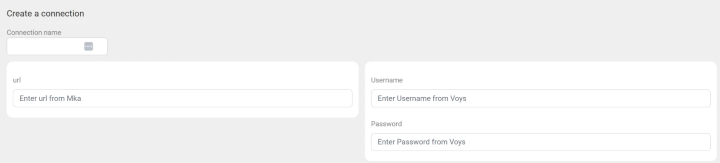
Hoe stel je Voys verder in?
Stap 1: Login bij Voys
Stap 2: Ga naar Beheer en vervolgens naar Webhooks.
Stap 3: Klik op Toevoegen.
Stap 4: Vul een naam in voor de webhook.
Stap 5: Vul de URL-template in met de gegenereerde URL-template uit Blackbirds VoIP. Deze maken wij voor je aan en kun je dus via de supportomgeving aanvragen.
- Dit bestaat uit twee delen: de webhook URL en de webhook postdata.
- Verbind deze door de URL en postdata met elkaar te verbinden met een ? ertussen.
Stap 6: Voeg deze webhook toe aan je belplan waar je wilt dat inkomende oproepen geregistreerd worden:
- Ga naar je belplan en klik op Stap toevoegen.
- Selecteer Webhook en kies de zojuist aangemaakte webhook.
- Zorg dat zowel de geslaagde als mislukte stappen correct ingevuld zijn.
- Wil je dat de vervolgstappen hetzelfde blijven bij een geslaagde of mislukte verbinding? Voeg dan dezelfde vervolgstappen toe bij beide opties.
Hoe koppel je Mijn Kantoor met TRING?
Doorloop de volgende stappen om de integratie met TRING op te zetten in Mijn Kantoor:
Stap 1: Offerte aanvraag bij TRING
Vraag allereerst een offerte aan bij TRING, na akkoord krijgen wij bericht van TRING dat jullie klant zijn geworden. Vervolgens hebben wij vanuit TRING de API key nodig (dit is een unieke sleutel) en het Tenant ID. Wanneer je deze van TRING hebt ontvangen, stuur je deze door naar ons via de chat in de supportomgeving.
Stap 2: Activeren van de koppeling
Wanneer support van 10telecom de koppeling voor jullie legt, kun je deze stap overslaan en zal dit door 10telecom worden gedaan. Wanneer je de koppeling zelf gaat activeren, dien je de gegevens te gebruiken die wij jou hebben toegestuurd via de chat in de supportomgeving.
- Ga naar: https://web.tring.nu/pbx/login.php
- Klik op Configuratie > Aangepaste Bestemmingen
- Ga rechtsboven naar Nieuwe aangepaste bestemming
- Selecteer type: Recover an URL using Curl
- Naam: Mijn Kantoor - Tring
- URL: vul hier de call incoming die wij jou hebben toegestuurd
- Curl option-velden mogen leeg gelaten worden
- Post data: vul hier de webhook post data in die wij jou hebben toegestuurd
- Connectie timeout en store result in mogen leeggelaten worden
- Navigeer nu naar Configuratie > Telefoonnummer
- Klik achter het telefoonnummer in kolom Actie op het belplan logo
- Klik vervolgens binnen het belplan op het Wachtrij: naam kantoor veld
- Ga naar het onderdeel: Bestemming bij een match
- Voeg hier de bestemming: “Recover an URL using CURL Mijn Kantoor - TRING” toe (naam die is meegegeven).
- Klik onderaan op Opslaan
Veelvoorkomende vragen en problemen
❓Mijn oproepen worden niet geregistreerd in Mijn Kantoor. Wat moet ik doen?
- Controleer of de webhook correct is ingesteld
- Zorg ervoor dat de URL-template correct is ingevuld en verbonden met de webhook postdata.
- Kijk in het belplan of de webhook correct is toegevoegd.
❓De webhook wordt niet geactiveerd bij een oproep vanuit Voys
- Controleer of de webhook actief is in Voys onder Beheer > Webhooks.
- Test de webhook handmatig door een testoproep te plaatsen.
- Zorg ervoor dat de oproepstappen correct zijn ingevuld en de webhook correct is gekoppeld.
